Hostwinds Tutoriels
Résultats de recherche pour:
Table des matières
Comment changer un nom de domaine dans Virtualmin
Mots clés: DNS, Virtualmin
VirtualMin facilite la modification très facile du nom de domaine utilisé par votre serveur virtuel.Cet article couvrira comment changer votre nom de domaine à l'aide du module de nom de domaine Modifier dans Virtualmin.Pour accéder à ce module, vous devrez avoir Virtualmin installé et être connecté à votre panneau de contrôle Virtualmin.
Comment changer votre nom de domaine dans Virtualmin
Une fois que vous êtes connecté et prêt à procéder, veuillez vous reporter aux étapes suivantes pour modifier votre nom de domaine.
Dans les deux onglets de la barre latérale, sélectionnez le Virtualmin section
Dans ce cas, vous verrez de nombreuses options disponibles. Naviguer et cliquer sur le Configuration du serveur de la liste.
Sous la sous-section de cela, cliquez sur Modifier le nom de domaine.
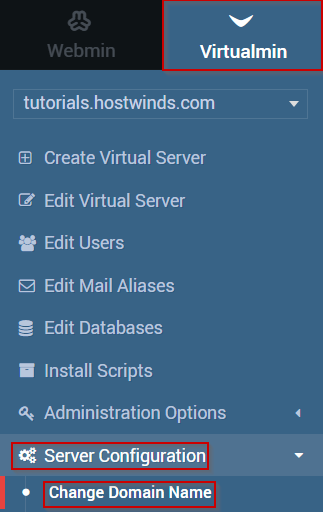
Cela vous amènera à une nouvelle page. Dans le Nouveau nom de domaine Boîte de texte, entrez le nouveau nom de domaine.
Décidez si vous souhaitez modifier le nom d'utilisateur associé au nom de domaine.Et sélectionnez l'option appropriée dans le Changer le nom d'utilisateur d'administration? Option.
Décidez si vous souhaitez modifier le répertoire domestique pour le domaine et, dans l'affirmez, entrez dans le nouveau répertoire souhaité de la Changer de répertoire personnel? Option.
Quand vous êtes satisfait, cliquez sur le bouton Renommer maintenant bouton.
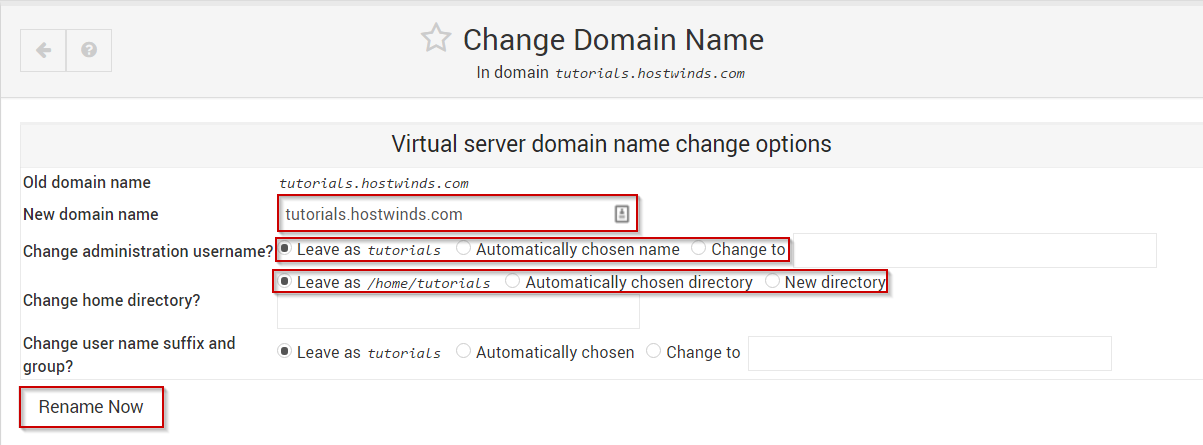
Une fois la page rechargeant, votre nouveau nom de domaine sera en place et une fois que toute modification nécessaire DNS a été effectuée et que la propagation est terminée, elle doit être accessible au monde extérieur.
Si vous avez des questions ou si vous souhaitez une assistance, veuillez nous contacter via Chat en direct ou par soumettre un ticket avec notre équipe de support technique.
Écrit par Michael Brower / Peut 2, 2017
